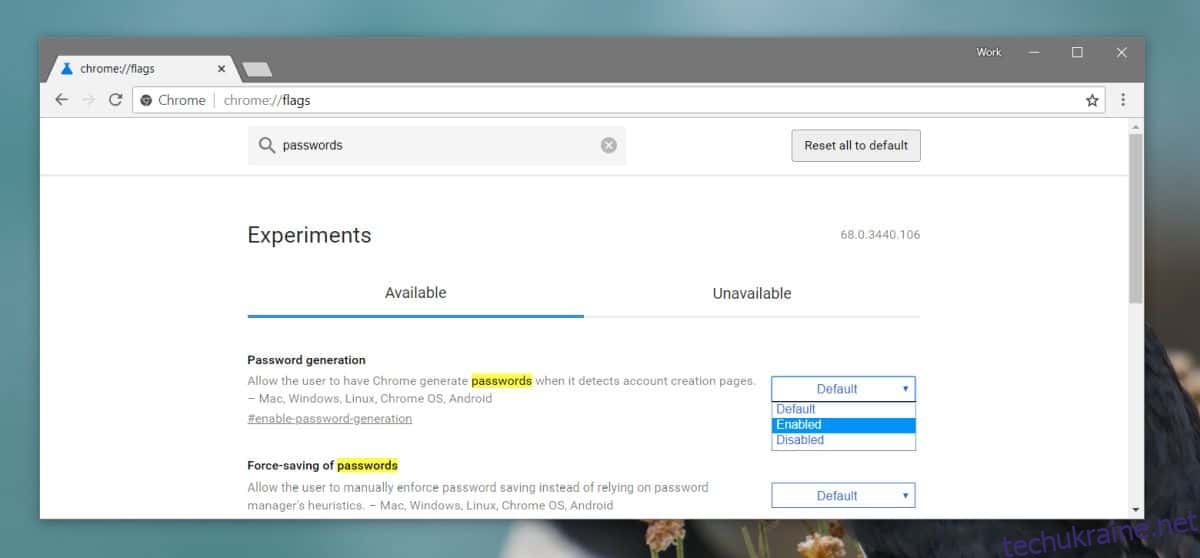Створення хорошого надійного пароля важливо, якщо ви хочете захистити свої різні облікові записи в Інтернеті. Враховуючи стан кібербезпеки, пароля не завжди достатньо, тому для більшості служб, які ви використовуєте в Інтернеті, існує підтримка двофакторної автентифікації. Це не означає, що паролі марні. Надійний пароль часто є досить хорошим захистом від незначних атак. Якщо ви не можете придумати хороший пароль, і ви зазвичай використовуєте єдиний хороший пароль для всього, подумайте про допомогу з інструментом паролів Chrome.
Chrome Password Tool
Загальновідомо, що Chrome має менеджер паролів, але він також має секретний інструмент для паролів, який може допомогти вам створювати безпечні паролі. Ви не можете використовувати його відразу з коробки. Спочатку потрібно ввімкнути його.
Відкрийте Chrome і введіть наступне в рядку URL. Торкніться введення.
chrome://flags
Це відкриє сторінку прапорів Chrome. Шукайте паролі, і ви повинні мати змогу знайти прапорець під назвою Password Generation. Відкрийте спадне меню поруч із ним і виберіть параметр Увімкнено. Перезапустіть Chrome.
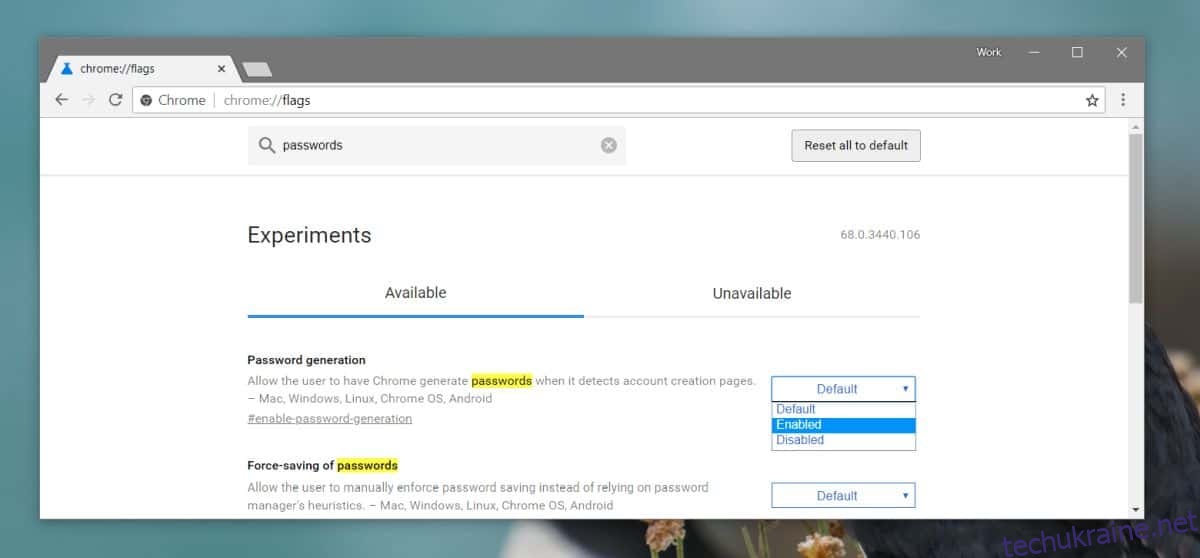
Після того, як інструмент увімкнено, знайдіть сторінку реєстрації для служби чи програми, які ви хочете використовувати. Введіть своє ім’я, адресу електронної пошти тощо у формі реєстрації, а потім натисніть у полі «Пароль». Відкриється спадне меню з однією пропозицією пароля. Натисніть, щоб вставити його в поле пароля. Обов’язково запишіть це десь або запам’ятайте. Він не зручний для користувачів, однак він автоматично буде збережено в менеджері паролів у Chrome. Це добре чи погано, залежно від того, наскільки безпечним, на вашу думку, є менеджер паролів.
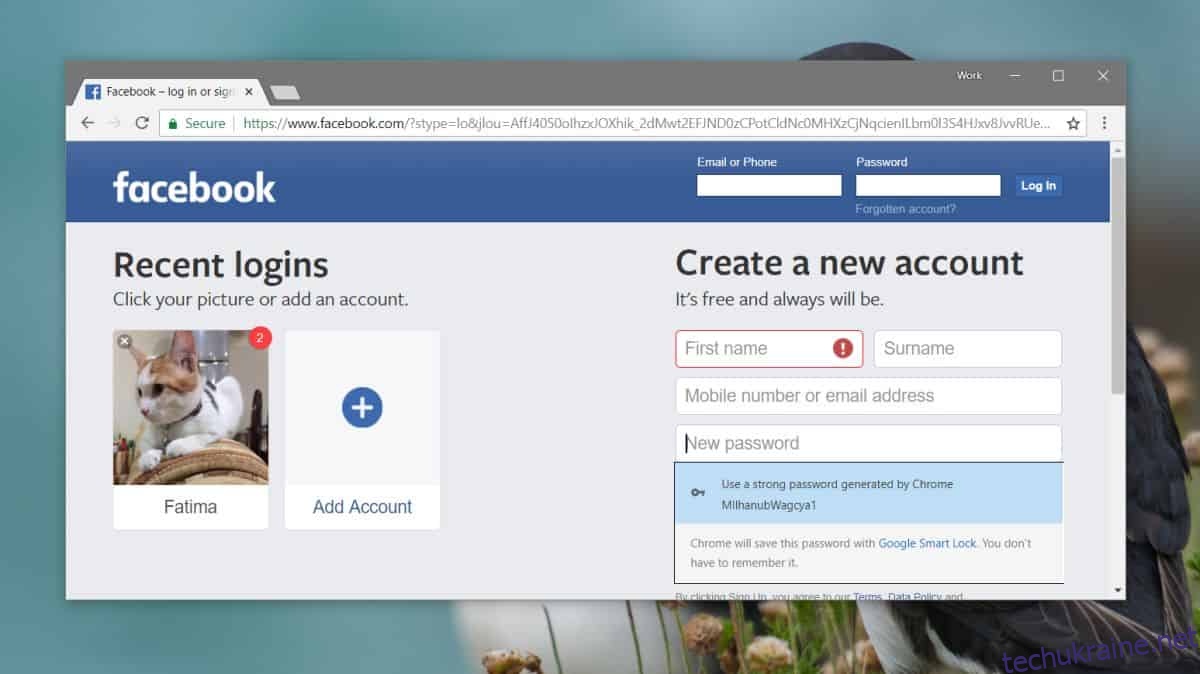
Інструмент дає вам лише одну пропозицію, тому, якщо вам потрібна інша, клацніть поза полем пароля, а потім клацніть всередині нього знову. Щоразу, коли поле пароля знаходиться у фокусі, Chrome надає вам новий пароль.
Якщо ви не записали пароль і використовували його для реєстрації в службі або додатку, ви можете відновити його за допомогою менеджера паролів. У Chrome перейдіть на наступну сторінку та знайдіть доменне ім’я, на якому ви зареєструвалися. Натисніть значок ока, щоб показати пароль. Якщо ваша система захищена паролем (на рівні ОС), вам потрібно буде ввести пароль облікового запису, щоб переглянути паролі, збережені в Chrome.
chrome://settings/passwords
Якщо вам не подобається використовувати менеджер паролів Chrome, доступно чимало альтернативних варіантів, і користувачі Mac завжди можуть використовувати брелоки.